Софтуерен функционален комплекс
Това ръководство е третата книга от Ръководството за потребителя на системата за събиране на оперативна информация "Оперативен дежурен" (OSOI OD) и подсистемата за анализ на OSOI OD и описва процедурата за работа на AWS на оперативния дежурен на BVU (FGU) (ARM OD на BVU).
В съответствие със задачите на оперативните дежурни на FAS, системата за събиране на оперативна информация (виж фиг. 1) трябва да осигурява следните възможности:
- попълване на отчетни формуляри от оперативните дежурни на БВУ (ФГУ) по интернет, на сайта на агенцията,
- контрол от оперативния дежурен на централния офис на агенцията за предоставяне на рутинни отчети,
- своевременно информиране на ОД на централния офис на агенцията за получаване на сигнал за авария или възможност за авария,
- обобщаване и визуално представяне на получената информация за анализ на текущата ситуация и представянето й на ръководството на агенцията,
- предоставяне на услуга на оперативния дежурен от ЦУ на агенцията за търсене на сигнали, получени от СТБ в зададен интервал от време.
SHAPE \* MERGEFORMAT
OA доклади от региони
Контрол на получаването на отчети
Създаване на аналитични отчети
Подаване на данни в COP
Експорт на данни за външни системи
Въвеждане на данни от външни системи
DB SSOI OD Rosvod-ресурси
Представяне на динамиката на стойностите на графики
Представяне на стойностите на нивото на водата в CS
Генериране на данни за годишния аналитичен отчет
Показване на резервоари в ГИС
Въвеждане на данни за извънредни ситуации
Докладвайте за извънредни ситуации
Редактиране на директории с условно постоянна информация
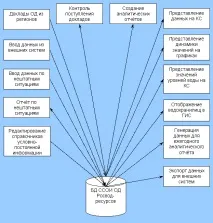
Ориз. SEQ Фиг. \* АРАБСКИ 1 . Схемафункциониране на СОИ ОД
Описание на процеса на функциониране на СОИ ОД
На място оперативните дежурни на банките от второ ниво с помощта на „тънък“ клиент на уебсайта на Rosvodresursov избират и попълват WEB-форми на отчети.
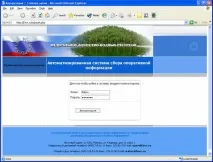
Има общо четири вида формуляри:
1. Информация за извънредни ситуации;
2. Информация за състоянието на водоемите;
3. Информация за водностопанското състояние
4. Информация за спешни и извънредни ситуации.
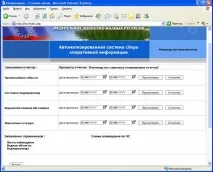
Ориз. SEQ Фиг. \* АРАБСКИ 3
Когато попълвате формулярите за отчет за първи път, първо трябва да попълните справочниците: „Наблюдателни постове“, „Водни обекти“, „Язовери“, имената на които ще се използват при попълване на отчети (доклади).
Попълване на отчетни форми
Формуляр за попълване на информация за спешни случаи
Формата за попълване на информация за спешни случаи се извиква при избор на позиция „Спешни случаи” от основната форма (фиг. 3). Полетата за попълване в този формуляр са показани на фиг. 4 и в таблицата по-долу.
Променливата част на аварийния доклад (променена в следващите доклади с развитието на ситуацията) е показана в следващата таблица.
Състояние на __________
Човешки жертви (хора), общо, включително:
Унищожени, повредени предмети (име, бр.)
- електропроводи, комуникации (км / вид)
- населени места (брой / вид)
- жилищни сгради/стопански съоръжения
- обща площ на наводнение, km2
- вкл. площ на наводнена земеделска земя, km2
Материални щети (хиляда рубли)
Текуща работа (превантивна, спасителна, последствена)
Управление на работата от Rosvodresursy
- ПЪЛНО ИМЕ. представител на ФГУ, БВУ, ОВР
- териториални органи иподчинени организации на Rosvodresursy
Изгледът на формуляра за въвеждане на информация за спешен случай (при изпращане на първото съобщение за възникнал спешен случай) е показан на фиг. 4 .
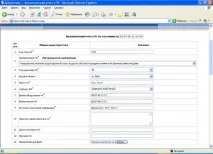
Ориз. SEQ Фиг. \* АРАБСКИ 4 . Заглавната част на формуляра за спешен доклад
внимание!Полетата, маркирани със звездички във формуляра, са задължителни. При невъвеждане на данни в тях аварийният доклад няма да бъде изпратен.
Ако е необходимо, можете да прикачите файл към формата. За да изпратите няколко файла, трябва да ги компресирате и да прикачите архивния файл към формуляра.
За да замените прикачен файл, трябва да прикачите отново друг файл - предишният ще бъде заменен с новия.
Попълненият формуляр може да бъде отпечатан на принтер с помощта на MS Internet Explorer: меню “Файл”, елемент “Печат…” (“Файл”, “Печат…”).
Щракването върху бутона Изчисти ще изчисти всички полета. Натискането на бутон „Главно меню” ще Ви отведе до главната форма ( Фиг. 3 ), без да изпраща въведената справка.
Ако трябва да въведете отчет (доклад) за промяна в извънредна ситуация (напредъка на работата по отстраняване на последствията от нея), доклад за който е изпратен по-рано (в момента на възникването му), тогава трябва да намерите изпратения по-рано доклад (в менюто „Преглед на отчети“) и да добавите нов отчет към съществуващия (подробно в раздела „Преглед на изпратените отчети“).
Формуляр за попълване на информация за състоянието на водоемите
При избор на връзката „Състояние на водоемите” (виж фиг. 3) се появява форма за попълване на информацията, показана на фиг. 5.

Ориз. SEQ Фиг. \* АРАБСКИ 5 . Формуляр за попълване на информация за състоянието на водоемите
В този формуляр трябва да въведете датата и часа, за които се предоставят данните.
По подразбиране полето съдържа текущите дата и час. Можете да променяте само номераФорматът на въведената дата не трябва да се променя. След изпращане на първия ред от таблицата до Rosvodresursy, промяната на въведената дата е невъзможна. Часът и датата на изпращане на отчета (в надписа на таблицата) се задават автоматично.
Данните се изпращат ред по ред, т.е. след попълване на един ред във формуляра, трябва да щракнете върху бутона „Изпращане“, след което се проверява правилността на попълване на данните и ако всичко е правилно, данните се изпращат в базата данни на Rosvodresursy и се появява нов празен ред.
Ако е необходимо, можете да прикачите файл към формата. За да изпратите няколко файла, трябва да ги компресирате и да прикачите архивния файл към формуляра.
За да замените прикачен файл, трябва да прикачите отново друг файл - предишният ще бъде заменен с новия.
Бутоните "Изчистване" и "Главно меню" имат същата функционалност като във формата за спешен доклад.
Формуляр за попълване на информация за водностопанското състояние
При избор на връзката „Водностопанска ситуация“ (виж фиг. 3) се появява форма за попълване на информацията, показана на фиг. 6.
Функционалността на тази форма напълно съвпада с функционалността на формуляра за състоянието на резервоара (вижте предишния раздел), разликата е само във въведените данни. Възможно е също да прикачите файл с допълнителна информация, която не е въведена в WEB формата.
Ако докладът съдържа информация за състоянието на водния обект, което е от авариен характер, тогава в колона "Наличие на аварийни ситуации" се отбелязва "Да". В този случай, след като попълните формуляра за доклад за ситуацията с водата в BVU (FGU), трябва да попълните формуляра за доклад за извънредни ситуации (вижте раздела „Формуляр за попълване на информация за извънредни ситуации“).
Моля, имайте предвид, че при избор на наименование на наблюдателница, полетата "NL", "NL" се попълват автоматично със справочни данни. Ако при избораимето на наблюдателния пункт, горните полета не са попълнени или са попълнени с неправилни стойности, трябва да информирате системния администратор в централния офис на Росводресурс за това.
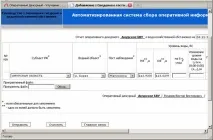
Ориз. SEQ Фиг. \* АРАБСКИ 6 . Формуляр за попълване на информация за водното състояние на реките
Формуляр за попълване на информация за спешни и извънредни ситуации
За генериране на доклад за осъществяване на мониторинг на водни обекти във връзка с извънредни и извънредни ситуации на водни обекти за представяне на правителството на Република България се изисква предоставяне на информация от БВУ към ФАВР. Тази информация се въвежда чрез специална WEB форма (виж Фиг. 7).
За да извикате тази форма, изберете елемента "Спешни ситуации" на главната страница (фиг. 3).

Ориз. SEQ Фиг. \* АРАБСКИ 7 . Формуляр за попълване на информация за спешни и извънредни ситуации
Данните се въвеждат и изпращат ред по ред. След като попълните реда, преди да го изпратите, трябва да проверите данните, които сте въвели, т.к След като щракнете върху бутона Изпрати, вече не можете да променяте информацията.
Попълване на директории
Три справочника са достъпни за попълване от оперативни дежурни служители на BVU (FGU): справочник на водни обекти, предназначени да съхраняват имената на реки, езера и други водни обекти, информацията за които трябва да бъде въведена в отчети (доклади), справочник на резервоари и справочник на наблюдателни постове.
Указател на водните обекти
Имената на реки, езера и други водни обекти, с изключение на резервоари, се вписват в справочника на водните обекти.
Новото име се въвежда в полето "Въвеждане на нов воден обект" (фиг. 8). Името на въведения воден обект автоматично се свързва със STB, от името на което е въведен този обект. Ако едно и същоАко едно водно тяло се намира на територията на няколко BVU, тогава то е обвързано с всички тях. Това означава, че например, за да въведете река Волга, която вече е включена в указателя от Нижне-Волжски BVU, в Verkhne-Volzhsky BVU, трябва да изберете съществуващото име в полето „Изберете воден обект от списъка“.
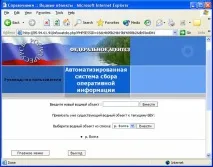
Ориз. SEQ Фиг. \* АРАБСКИ 8 . Свързване на вече въведен воден обект с текущия STB
Справочник на резервоарите
Водоемите са обвързани със субектите на България (субектите на Руската федерация от своя страна са обвързани със СТБ). За да добавите ново име към директорията, първо трябва да изберете субекта на Руската федерация, след което да въведете необходимото име в полето „Име“ (вижте Фиг. 9).
Въведеният резервоар ще бъде свързан със субекта на Руската федерация, който е избран в полето „Изберете субект България за обвързване“ в момента на натискане на бутона „Добавяне“, но списъкът под тези полета ще покаже всички резервоари, разположени на територията на текущата СТБ, а не само тези, които са свързани с избрания субект на Руската федерация.

Ориз. SEQ Фиг. \* АРАБСКИ 9 . Справочник на резервоарите
Указател на наблюдателните постове
Наблюдателните постове са свързани с водни тела и субекти на Руската федерация. За да въведете ново име за наблюдателния пост, изберете субект на Руската федерация, след това воден обект, след което въведете името на поста ( Фиг. 10 ). Името на субекта на Руската федерация, в който се намира този пост, ще бъде автоматично добавено към името на наблюдателния пункт, който сте въвели.

Ориз. SEQ Фиг. \* АРАБСКИ 10 . Указател на наблюдателните постове
Вижте схемите за предупреждение
При възникване на авария оперативният дежурен е длъжен да уведоми отговорните лица, съгласно схемата за оповестяване, съответстваща на събитието.
За получаванеинформация относно схемата за известяване, трябва да „щракнете“ върху връзката „Преглед на схемите за спешно известяване“ (вижте Фиг. 3). В резултат на това ще се покаже страница, на която трябва да изберете вида на спешния случай и неговото име от падащите списъци (виж Фиг. 11).

Ориз. SEQ Фиг. \* АРАБСКИ 11 . Избор на вид и име на спешност
След като изберете вида и името на спешния случай тук, трябва да щракнете върху бутона "Преглед" (виж Фиг. 12).
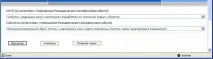
Ориз. SEQ Фиг. \* АРАБСКИ 12
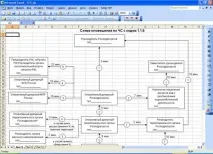
Ориз. SEQ Фиг. \* АРАБСКИ 13 . Пример за схема за предупреждение
Преглед на подадените доклади
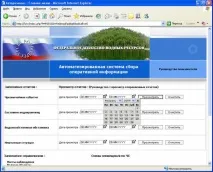
„Щракнете“, за да добавите данни към наличните за този спешен случай
„Щракнете“, за да се покаже цялата налична информация за този спешен случай |

Ориз. SEQ Фиг. \* АРАБСКИ 15 . Преглед на изпратените спешни доклади
Редактиране на изпратени преди това доклади
„Щракнете“, за да редактирате записа
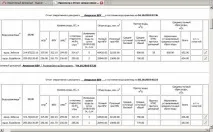
В резултат на това в избрания ред ще се появят полета за въвеждане на нови стойности (вижте Фиг. 17).
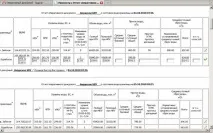
Ориз. SEQ Фиг. \* АРАБСКИ 17 . Редактиране на избран запис на предварително изпратен отчет
Когато приключите с въвеждането на нови стойности, трябва да "щракнете" върху знака, показан в края на редактирания ред. В случай на успешно въвеждане на промените, направени в базата данни, ще се появи прозорец със съответното съобщение ( Фиг. 18 ):
Ориз. SEQ Фиг. \* АРАБСКИ 18
Принтирам
В тази версия на програмата няма отделна услуга за печат. Попълненият формуляр може да бъде отпечатан на принтер с помощта на MS Internet Explorer: меню “Файл”, елемент “Печат…” (“Файл”, “Печат…”).
Термини и съкращения
– басейново управление на водите
- федерална правителствена агенция
- автоматизирано работно място
- Министерство наизвънредни ситуации в България
– Федерална агенция по водните ресурси към Министерството на природните ресурси на България